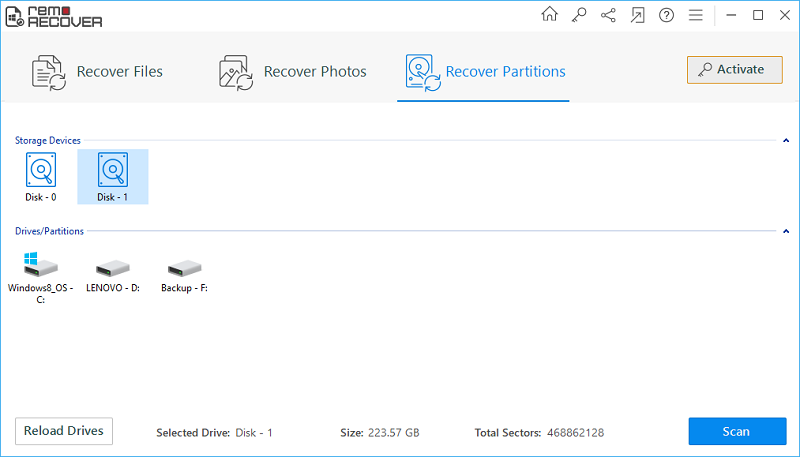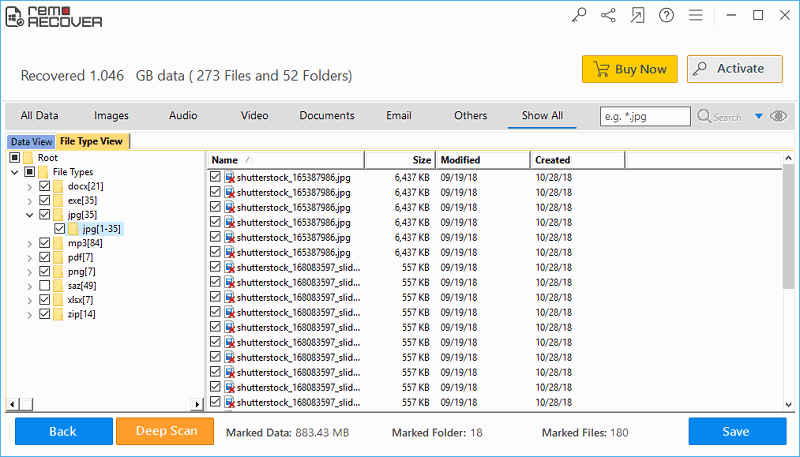Wenn Sie Daten von einer toten oder ausgefallenen Laptop-Festplatte wiederherstellen möchten, sind Sie auf der richtigen Seite gelandet. Hier finden Sie eine vollständige Anleitung zum Wiederherstellen von Daten von einer toten Laptop-Festplatte unter Windows 10, 8.1, 8, 7 usw. mit kostenlosen und bewährten Methoden.
Wenn Sie glauben, dass die Festplatte Ihres PCs oder Laptops tot oder ausgefallen ist. Dann sollte dies aus folgenden Gründen geltend gemacht werden.
- Auf Ihrem Laptop ist ein BSOD-Fehler (Blue Screen of Death) aufgetreten.
- Ihr Windows-Laptop bootet nicht.
- Der Laptop ist kaputt oder beschädigt.
Wie kann Ich Daten von Laptop Festplatte Wiederherstellen unter Windows?
Es ist entmutigend zu wissen, dass alle wichtigen Dateien wie Fotos, Rohbilder usw. aufgrund des Ausfalls Ihres Laptops verloren gehen. Verwenden Sie die unten bewährten Methoden, um Ihre Daten von einer toten Laptop-Festplatte wiederherzustellen.
Methode 1: Daten von Laptop Festplatte Wiederherstellen Toten mit einem Festplattengehäuse
Verwenden Sie das Festplattengehäuse, ein speziell entwickeltes Gehäuse, mit dem Sie als externes Laufwerk auf dem anderen funktionierenden Computer auf die Festplatte eines toten Laptops zugreifen können. Nachdem Sie die Festplatte Ihres toten Laptops in das Festplattengehäuse eingelegt haben, wird die Festplatte Ihres toten Laptops als externes Speicherlaufwerk behandelt. Durch Anschließen an einen funktionierenden Windows-PC über die Daten oder das USB-Kabel können Sie problemlos auf Ihre Daten zugreifen und diese von der Festplatte eines toten Laptops auf den funktionierenden Computer übertragen.
Hinweis: Stellen Sie sicher, dass die Festplatte Ihres toten Laptops mit dem Festplattengehäuse kompatibel ist, da verschiedene Windows-Laptops ein anderes Festplattenmodell haben.
Falls Sie mit der oben beschriebenen Methode nicht auf Daten von der Festplatte eines ausgefallenen oder toten Laptops zugreifen können, können Sie die Dateien mit der folgenden Methode von einem toten Laptop abrufen.
Methode 2: Daten von Laptop Festplatte Retten Toten mit Remo Recover software
Nutzen Sie Remo Recover, ein speziell entwickeltes Gerät daten wiederherstellung tool um Daten von einer toten Laptop-Festplatte wiederherzustellen. Mach dir keine Sorgen! Auch wenn Sie auf Ihrem funktionierenden Computer nicht auf die Festplatte des toten Laptops zugreifen können. Remo Recover kann problemlos mehr als 300 Dateiformate wie Fotos, Videos, Rohbilder, Microsoft Office-Dateien usw. von unzugänglichen, beschädigten oder unlesbaren internen Festplatten und externen Laufwerken wie externer Festplatte, SSD, Speicherkarte, USB zurückholen Laufwerk usw.
Schritte zum Wiederherstellen von Daten von der Dead Laptop-Festplatte
- Laden Sie die Remo Recover-Software herunter und installieren Sie sie auf Ihrem funktionierenden Windows-PC oder Mac.
- Legen Sie Ihre tote Laptop-Festplatte in das Festplattengehäuse ein.
- Schließen Sie das Festplattengehäuse an Ihren funktionierenden Laptop an.
- Starten Sie Remo Recover auf Ihrem funktionierenden Laptop und klicken Sie auf Recover PartitionsMöglichkeit.
- Wählen Sie die tote Laptop-Festplatte aus, von der Sie Daten wiederherstellen möchten, und klicken Sie auf Scan Möglichkeit.
- Sobald der Scanvorgang abgeschlossen ist, werden Ihnen alle Ihre Daten von der toten Laptop-Festplatte in angezeigt Data Viewund File Type View. (Falls Sie das erwartete Ergebnis nicht gefunden haben, klicken Sie auf Deep Scan Möglichkeit.)
- Wählen Sie nun die wiederhergestellten Dateien von der toten Laptop-Festplatte aus, die Sie wiederherstellen möchten, und klicken Sie auf Save Option, um sie an einem beliebigen Ort Ihrer Wahl wiederherzustellen.
Hinweis: Falls Ihre tote Laptop-Festplatte physisch beschädigt ist, kann Ihnen die Dateiwiederherstellungssoftware nicht helfen, Daten von ihr wiederherzustellen. In solchen Fällen wird empfohlen, ein physisches Datenwiederherstellungszentrum aufzusuchen, um die Hilfe eines Experten in Anspruch zu nehmen.